Telepítése és konfigurálása subverssion CentOS, linux, pro is
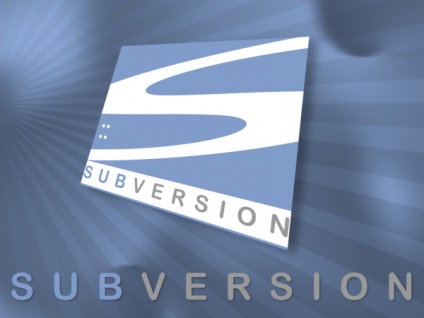
Subversion - egy verziókövető rendszer fájlokat nyílt forráskódú. A rendszer különösen kényelmes a használata, ha dolgozik az internetes projekt (önállóan és részeként a fejlesztő csapat), hogy nyomon kövesse a változtatásokat, és a lehetőséget, hogy visszaállítsa a kívánt verziót a tárolóból. Ez a cikk leírja egy algoritmust kell telepíteni és konfigurálni a szolgáltatást Linux CentOS.
1. Kérjük, hogy a szükséges csomagokat:
#sudo yum install felforgatás
2. Hozzon létre egy külön mappát a tárolóban:
#sudo mkdir -p / var / svn /
3. Hozzon létre egy projekt tárolójának:
#svnadmin létre a / var / svn / project_name /
4. Szerkessze a tároló konfigurációs fájl:
auth-hozzáférés = write
jelszó-db = passwd
realm = Projekt neve
5. Állítsa hozzáférés összefüggésben felhasználónevét és jelszavát. Ez történik a fájlt:
6. Az adattár jön létre, akkor most szükséges feltölteni azt az adatokat. Ehhez menj a könyvtárba, ahol tárolja a szükséges adatokat, és adja meg a következő parancsot:
$ Svn import -m «eredetileg értekezés állapotban» file: /// var / svn / project_name /
Itt a teljes útvonal a tárolóból.
Svn import parancs elhelyezi a tartalmát a jelenlegi (és mellékleteit) könyvtárba a tárolóban. Ugyanakkor megjelenik a változat számát.
7. Ahhoz, hogy megkezdhesse a munkát a fájlokat, menjen egy másik könyvtárba (ami marad munkapéldányban a változások nyomon követése) és Subversion, kérjük, adja meg a legújabb példánya a tárolóban:
#svn pénztár file: /// var / svn / project_name /
ami az aktuális könyvtárban, akkor egy helyi másolatot az adatok a tárolóból.
8. Run felforgatás démonként:
10. Miután elvégezte a szükséges módosításokat, hogy látnánk, amelyek a módosított fájlokat parancs végrehajtása a könyvtárban, ahol a munka az adatok másolatát, amely a munka:
11.What megváltozik a fájlokat:
12. betöltése az eredményeket vissza az adattár
#svn elkövetni -message «kisebb kiadás tex-fájlokat»
Miután -message kulcs írjon egy rövid üzenetet idézetek, megkülönböztetni az egyiket a másiktól szerkesztést.
13. Az adatok megváltoztak, és most alkalmazza őket a fő projekt:
# SVN export file: /// var / svn / project_name / /sites/mysite.ru/html -force
14. Ha szükséges, menj vissza az előző verzióhoz képest:
# SVN export file: /// var / svn / project_name / /sites/mysite.ru/html -force -R 1
ahol -R 1 - változat számát.